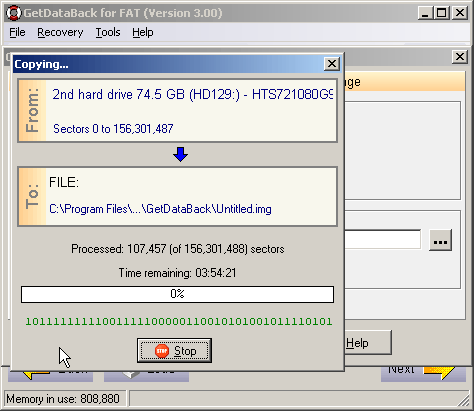Comment créer une Image avec GetDataBack
Démarrez GetDataBack for FAT ou GetDataBack for NTFS, tous deux créent des images de la même façon. Si votre disque est en NTFS, vous pouvez utilser GetDataBack for FAT pour créer l'image et vice versa (si vous avez un disque en FAT, vous pouvez utliser GetDataBack for NTFS pour créer l'image)..
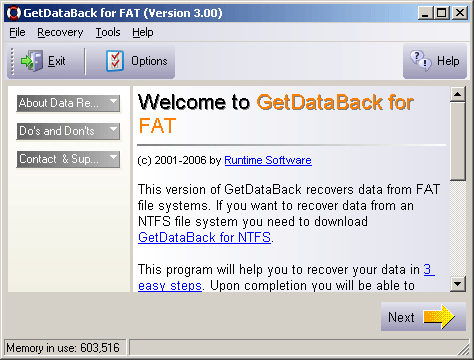
Vous allez maintenant voir les disques disponibles. Assurez-vous de sélectionner le disque "physique" dont vous voulez faire l'image, ne pas faire une image d'une partition ou d'un lecteur 'logique', celà doit être un disque "physique". Dans cet exemple nous allons choisir le second disque dur qui est un disque de 74.5 Go.
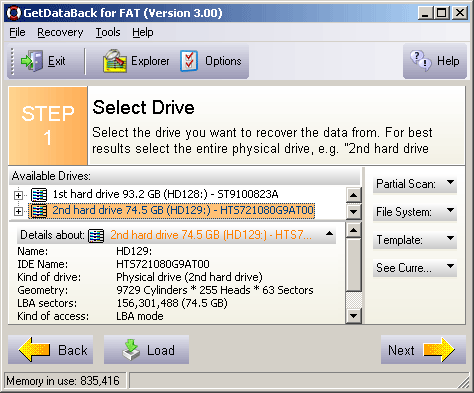
Mettez en surbrillance le disque dont vous voulez faire l'image et cliquez ensuite sur Outills, puis sur Créer un fichier image.
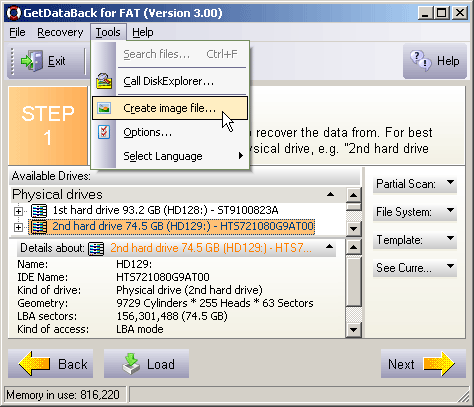
Il vous sera alors indiqué le 'Disque source', la 'Plage' et le 'Total à copier'. La 'Source' doit être un disque dur, pas une partition ou un lecteur logique. La 'Plage' doit être le disque entier. Le 'Total à copier' sera la taille du disque.
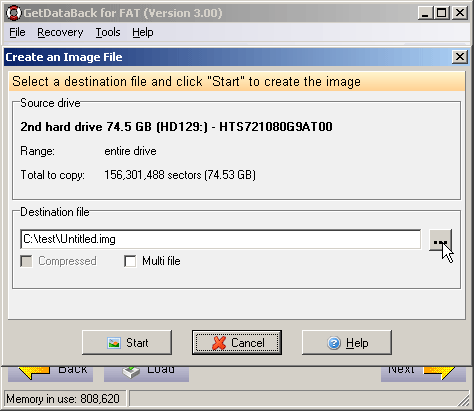
Vous devrez choisir un dossier de destination, c'est dans ce dossier que l'image sera stockée. Ne jamais copier l'image sur le disque que vous souhaitez récupérer. Cliquez sur le bouton ' ... ' à droite de la destination, il apparaîtra alors un explorateur de fichiers. C'est là que vous choisirez le dossier de destination du fichier, ainsi que le nom de l'image. Vous pouvez le nommer comme vous voulez ou laisser l'option par défaut qui est 'sans titre'. Une fois que vous avez choisi l'emplacement du fichier, appuyez sur Enregistrer.
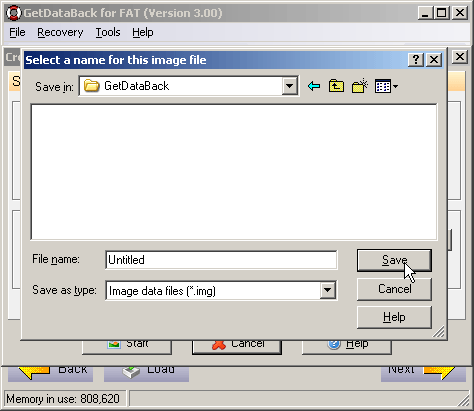
Vous pouvez revenir à l'invite "Créer un fichier image ". Depuis cette fenêtre, vous pouvez choisir Multi Fichiers, à moins que l'image soit plus petite que 650Mo. Cette option scinde l'image en morceaux de 650Mo (si le disque est endommagé, vous aurez la possiblité de travailler sur une image partielle) puis cliquez sur Démarrer.
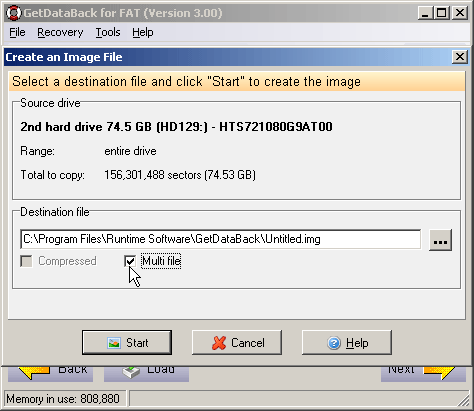
GetDataBack lance le processus de création de l'image. Une fois fait, vous aurez une copie des fichiers de votre disque dur. Le temps de la réalisation de cette image dépendra de la taille, de la vitesse du disque et de la puissance de votre ordinateur.